电脑安装的软件卸载不了怎么办 电脑上安装的软件卸载不掉怎么办
更新时间:2022-10-05 10:38:29作者:qiaoyun
电脑中我们经常会安装很多软件来使用,使用一段时间之后如果不想用就可以将其卸载,但是有用户却碰到了电脑安装的软件卸载不了的情况,遇到这样的问题该怎么办才好呢,大家不用担心,接下来就给大家讲述一下电脑上安装的软件卸载不掉的详细解决方法。
解决方法:
1、右键桌面最低端任务栏,找到并打开任务管理器。
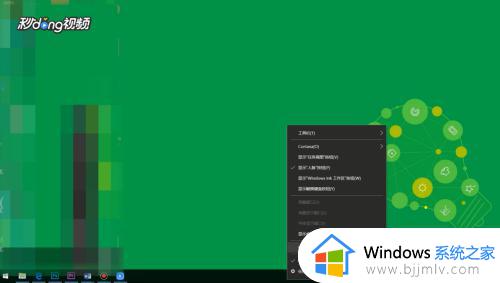
2在打开的任务管理器页面上方找到并点击性能,然后点击页面下方打开资源监视器。
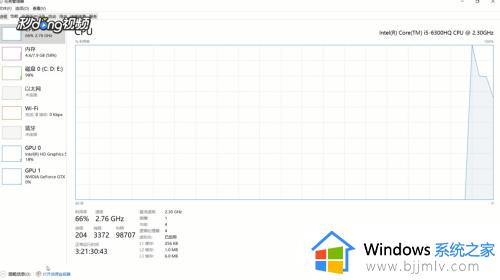
3点击弹出页面上方CPU,然后在下面进程中找到所要卸载软件的子进程。记住前面进程的名称,并右键选择结束进程。
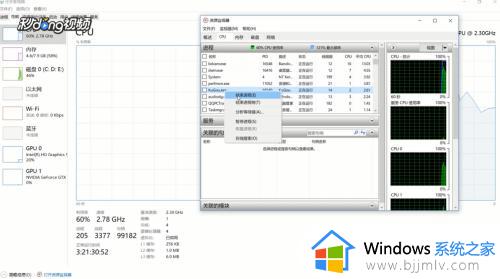
4在页面下方找到关联的句柄,在后面搜索刚刚记下的程序名。之后会在下面出现相关的子程序,右键结束进程。所有步骤完成后,重新再卸载子软件所能成功了。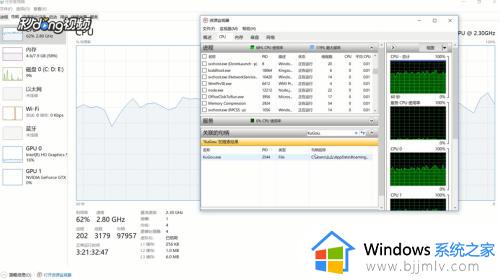
以上给大家讲解的就是电脑安装的软件卸载不了的详细解决方法,如果你有遇到一样情况的话,那就学习上面的方法步骤来进行操作即可卸载。
电脑安装的软件卸载不了怎么办 电脑上安装的软件卸载不掉怎么办相关教程
- 电脑安装的软件怎么卸载 如何卸载电脑上安装的软件
- 卸载不了的流氓软件怎么办 流氓软件卸载不掉解决方法
- 怎么卸载电脑上的软件 如何卸载电脑上的软件
- 怎样能找回卸载的软件电脑 电脑上如何找回卸载的软件
- 电脑上下载的软件怎么卸载 如何把电脑软件卸载干净
- 流氓软件卸载不了的软件怎么办 电脑流氓软件卸载不了解决方法
- 电脑无法安装软件怎么办 电脑安装不了软件的解决办法
- 电脑wps卸载后无法重新安装怎么办 wps卸载以后就安装不上了的解决办法
- 联想电脑上怎么卸载软件 联想电脑卸载软件在哪里
- 电脑如何下载安装软件 电脑怎么下载安装软件
- 惠普新电脑只有c盘没有d盘怎么办 惠普电脑只有一个C盘,如何分D盘
- 惠普电脑无法启动windows怎么办?惠普电脑无法启动系统如何 处理
- host在哪个文件夹里面 电脑hosts文件夹位置介绍
- word目录怎么生成 word目录自动生成步骤
- 惠普键盘win键怎么解锁 惠普键盘win键锁了按什么解锁
- 火绒驱动版本不匹配重启没用怎么办 火绒驱动版本不匹配重启依旧不匹配如何处理
热门推荐
电脑教程推荐
win10系统推荐